Доступно с лицензией Production Mapping.
The product library can be used to store business rules that extend standard database validation. Enhanced validation rules are created by using Data Reviewer and storing the rules as checks in a batch job. After a data model and data model version have been created, you can associate batch jobs with the data model version.
Чтобы связать пакетные задания с данными текущей карты, следует указать библиотеку продукта и рабочую базу данных. Если вы не используете библиотеку продукта, вы можете обновить базы данных до библиотеки продукта и текущую рабочую область данных до рабочей базы данных. После того, как эти две рабочие области будут заданы в окне Библиотека продуктов, вы можете создать новую версию модели данных на основе всех классов объектов в рабочей базе данных.
Однако если вы используете имеющуюся библиотеку продуктов, содержащую модели данных, вы также можете выбрать имеющуюся модель или создать ее новую версию.
The Batch Job dialog box allows you to associate three types of batch jobs with a specific data model version: Attribute, Spatial, and Reviewer. The batch job types are named based on the types of checks that should be included. For example, the Attribute batch jobs should only include attribute checks, and the Spatial batch jobs can include checks that validate spatial properties of the data such as the geometry, spatial relationships, and so forth.
Пакетные задания Reviewer создаются с помощью ArcGIS Data Reviewer for Desktop и могут быть связаны с данными, уже загруженными в карту, через диалоговое окно Пакетные задания. Вы можете связать несколько пакетных заданий с библиотекой продуктов и связать их с любой из следующих категорий:
- Атрибутивное – этот тип пакетного задания содержит проверки, которые могут выполняться с помощью Менеджера объектов, либо в пакетном режиме из контекстного меню на вкладках Создать и Обновить, либо после изменения атрибутов применительно к одному пространственному объекту.
- Пространственное (Spatial) – этот тип пакетного задания содержит проверки, которые можно выполнить с помощью инструмента Проверить текущую выборку или Проверить текущий экстент.
- Reviewer – этот тип пакетного задания содержит проверки, которые можно выполнять с помощью различных инструментов во время сеанса Reviewer.
- Запустите ArcMap.
- В главном меню щелкните Настроить > , Панели инструментов > , Production Editing.
- Щелкните кнопку Product Library
 на панели инструментов Production Editing.
на панели инструментов Production Editing.Откроется иерархическое представление библиотеки продукта.
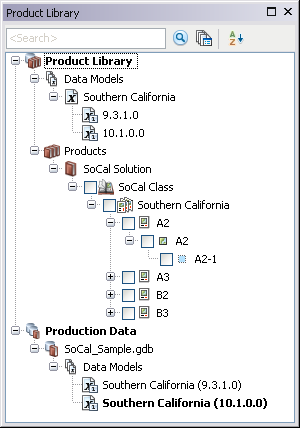
- If necessary, define the product library workspace.
- If necessary, complete the following under the Data Models node:
- Create a data model that describes the schema to be validated.
- Create at least one data model version that contains the schema to be validated with the batch jobs.
- Right-click the data model version you want to associate batch jobs with and click Associate Batch Jobs.
The Batch Job dialog box appears.
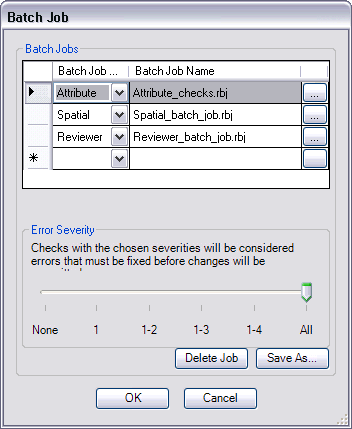
- Click the Batch Job Type cell.
- Choose the type of batch job you want to associate with the data model version.
- Click the ellipsis (...) next to the Batch Job name.
The Check in Batch job file dialog box appears.
- Navigate to the batch job you want to associate with the data model version.
- Нажмите кнопку Открыть (Open).
- If an Attribute batch job has been associated, choose an Error Severity value using the slide bar.
The Error Severity corresponds with the Severity value assigned to each check in the batch job. For example, if this is set to 1–3, only results from checks that have a Severity value of 1, 2, or 3 will be returned as errors when performing on-the-fly validation. Checks with a Severity of 4 or 5 will be returned as warnings.
- Repeat steps 7 through 12 for all the batch jobs you want to associate.
- Нажмите ОК.